游戏模型手绘场景《小红房》案例制作教程(六)
Hello . 大家好,上次分享了游戏模型手绘场景《小红房》案例制作教程(五),结构和光感体现。今天继续给大家带来场景中的案例制作完结版,我是向阳。
一、完善欠缺的结构

1,根据上次绘制结尾完善剩下的结构
通过现在效果不难发现草地与树叶的细节已经跟不上整体画面的感觉,现在原画的草地和树叶的结构也很模糊,这时候就根据大效果的笔触感去细化草地结构。


因为草地不是主体,再加上草地是偏平面的视角可以不用画的特别细致,可以只把大的结构感觉和层次画出来就行,如果有时间也可以画的很细,当然草地如果足够细致后又要把整体场景再加强细化一遍,毕竟主体依然是红色的房子。
而且细节绘制也是根据当时画的大效果的色块中进行细化,这样能保证绘制的大效果不会因为画了细节而有偏差。

这就是绘画完草地和树叶结构后的效果,现在整体看起来不会有特别糙的地方,整体看着和谐了很多,下一步就是增加模型的轮廓感觉,因为现在模型外形整体看起来很空,少了打破轮廓的结构。
二、增加场景的外轮廓模型
这一步主要就是需要耐心,通过切出模型上面的叶子的片来摆放出效果。
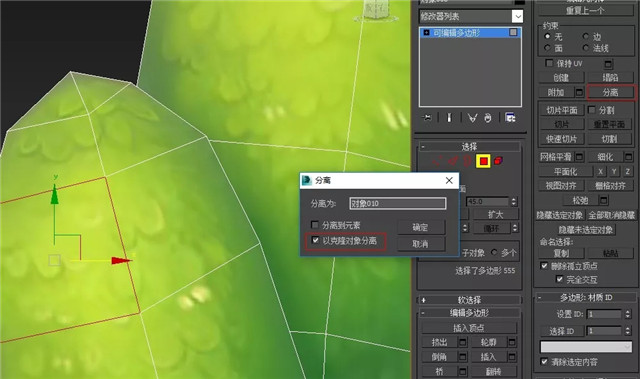
因为在家里赶着做的,MAX是中文版本,根据上图选择一个片,然后选择分离命令,勾上克隆对象分离方式,这时候就能分出一个选中的模型片。
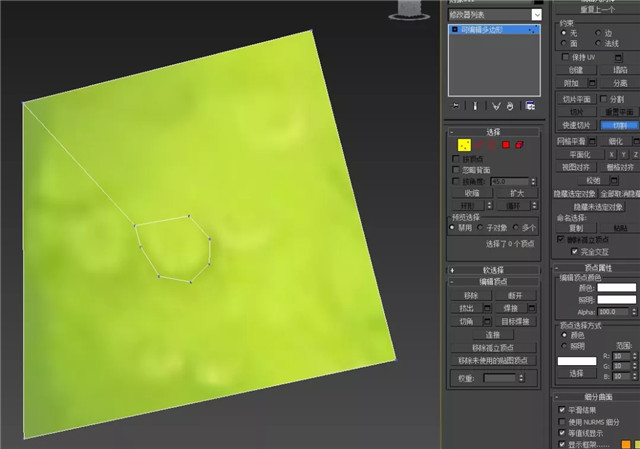
编辑刚刚分离出来的片,选中切割命令cut,然后顺着自己画的叶子的形状切出轮廓。通过删除其他多余的面和连接叶子里面的点就能做出外轮廓的模型片,连接点的原因是因为不要让模型有多边面,很多人容易忘记切割出来的模型要连线的问题,这点一定要检查一下。
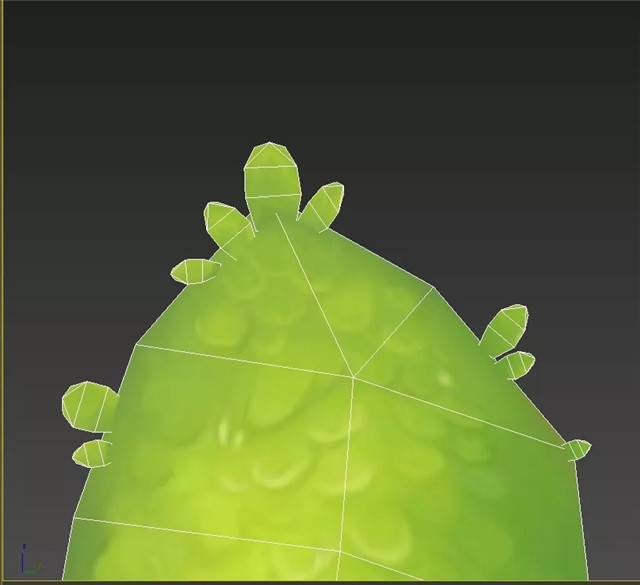
到了这一步就是一个需要对比原画轮廓和调整外轮廓叶子片的形状的时候了,在这里就只能细心的慢慢对比摆放,而且也要考虑叶子片和原来模型的衔接处的颜色是否能完美的衔接上,因为步骤是重复性的在这里就不反复去做了,如果叶子颜色衔接有问题,可以打开叶子的UV,然后把叶子片的UV放在模型近似色的边上就行,如下图所示。
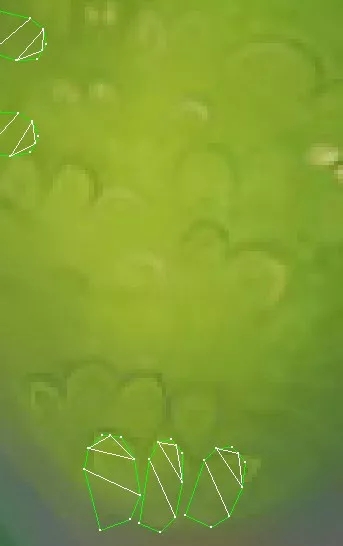
这样做完后就能保证衔接处的颜色和模型颜色统一了。

最终效果就是这样了,当然其实还有很多可以加深的地方,比如整个场景的暗部细节和颜色,现在暗部只是整体虚化了压下去了而已,包括瓦片缝隙之间的暗部也是这样,当然很多细节也能更加升入进去,因为现在大效果已经可以了,细节就能继续深入进去,比如红色瓦片、墙壁木纹和金属的肌理效果,还有物体衔接部分也能增加很多细节,比如房屋和草地的衔接处能绘制草生长的细节,还能通过添加草模型片来打破内部结构,如草堆和草地的轮廓,草地与花盆的轮廓等等,这些都是丰富画面的东西。
因为这些都是反复按照我绘制的步骤深入的过程,我就不一直加强下去了,毕竟绘画是永无止境的,只要你有时间你可以一直去做好一个作品,而且根据你在绘画的过程中的进步也能反复调整和深入下去。
来源:Thepoly
热门课程
专业讲师指导 快速摆脱技能困惑相关文章
多种教程 总有一个适合自己专业问题咨询
你担心的问题,火星帮你解答-
本文主要介绍和对比了几所知名的交互设计师培训机构,专业、全面、详细的解析帮助你选择更适合自己的培训路径。
-
在这篇文章中,我们为你介绍一些优质的UI设计培训机构,让你从众多选择中找出一条适合自己的学习道路。
-
深入探讨UE5可视化的学习路径,分享如何掌握关键技能和策略,帮助你领略UE5可视化制作的魅力。
-
探索UE5智慧城市师培训课程为设计师和开发者描绘智慧城市的技术引擎,利用UE5技术创造更加智能高效的城市
-
本文介绍了UE5模拟仿真师的培训课程,为零基础的学员详解UE5的使用方法和实战技巧,助力学员蜕变成为专业的模拟仿真师。
-
本文详细介绍了UE5设计入门培训班的相关内容,帮助你更好地理解和认识UE5设计,并为你解锁游戏设计的新视觉。

 火星网校
火星网校
















